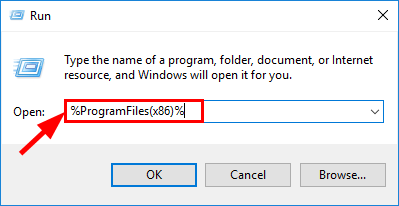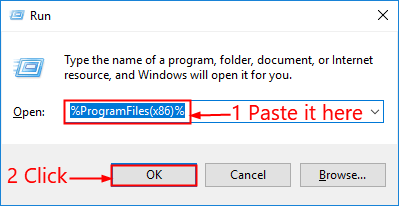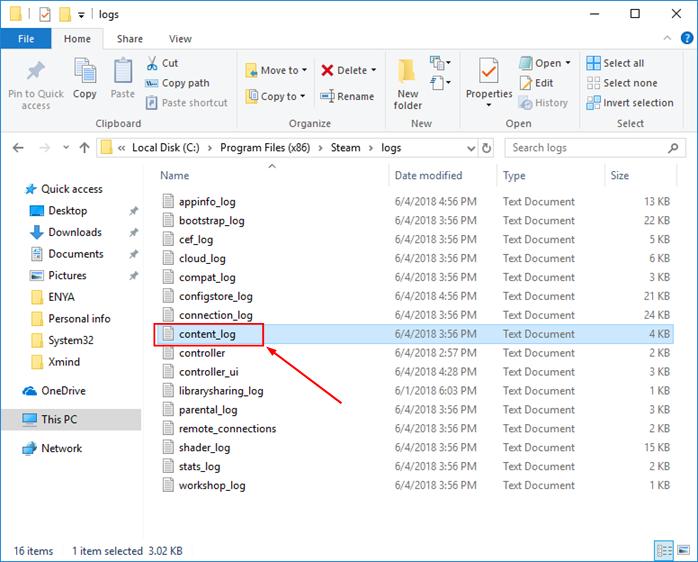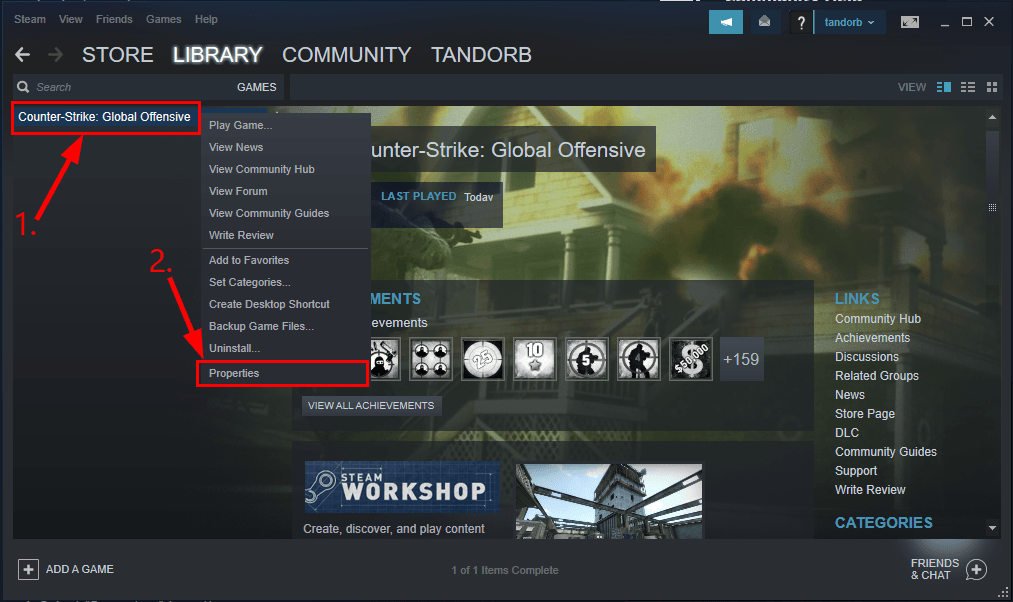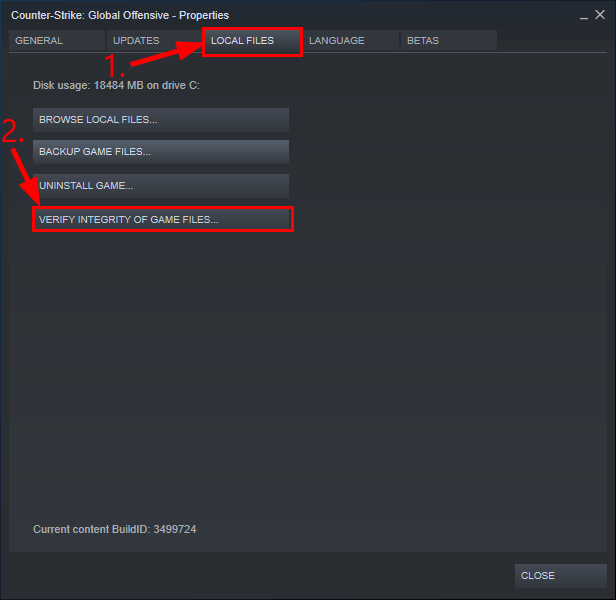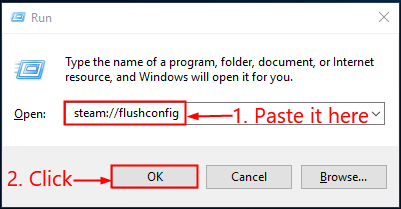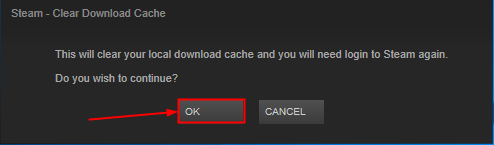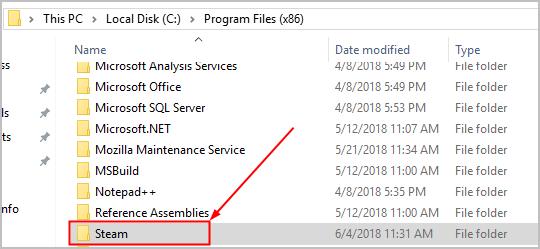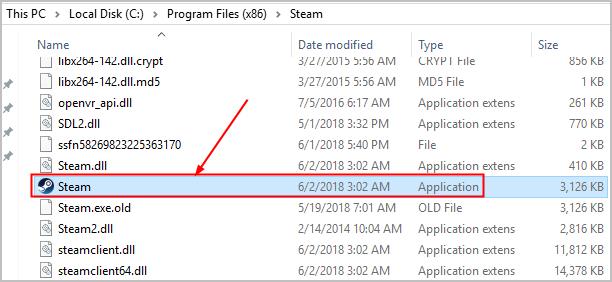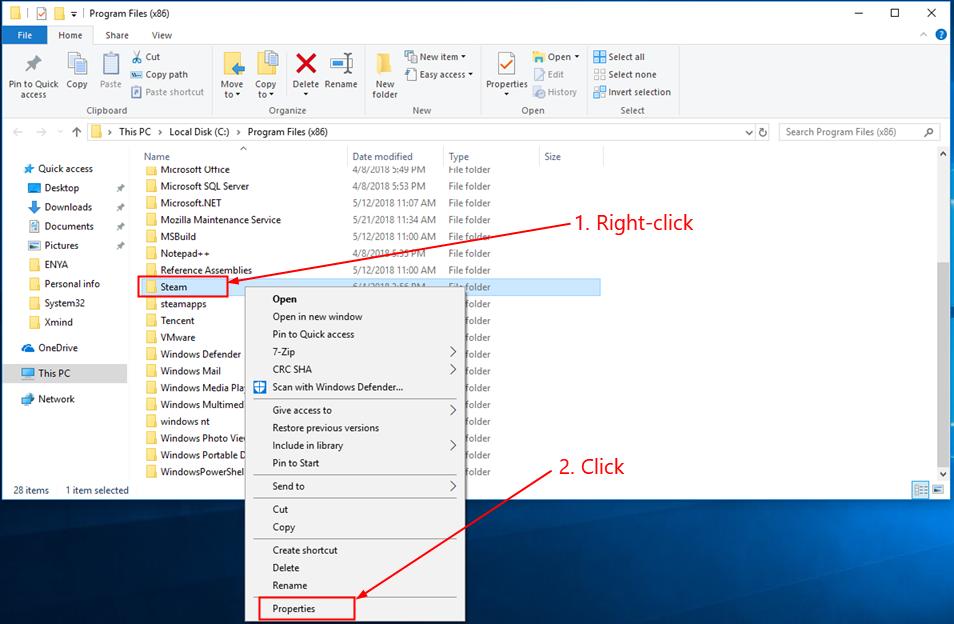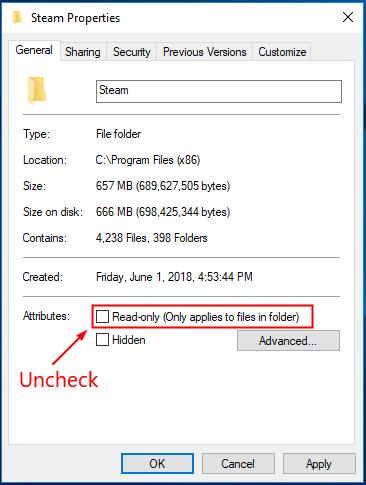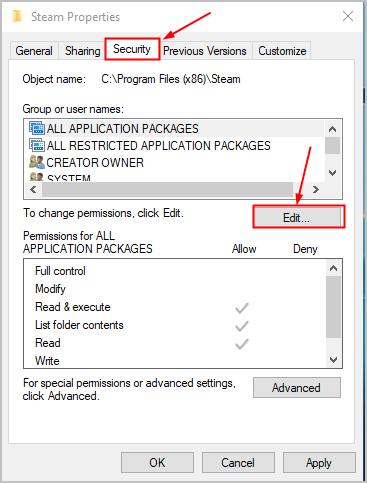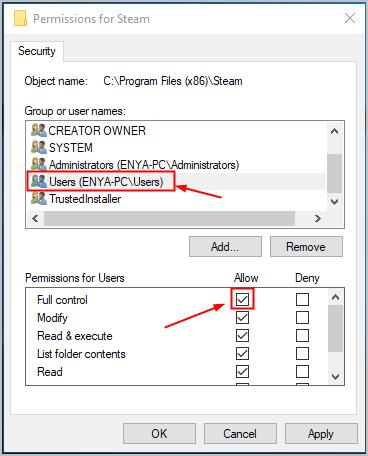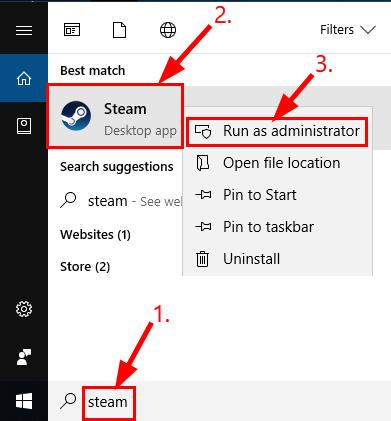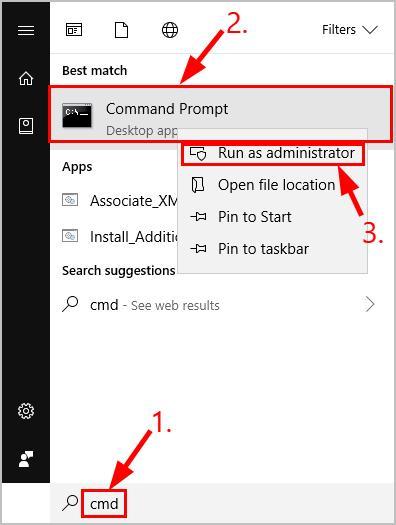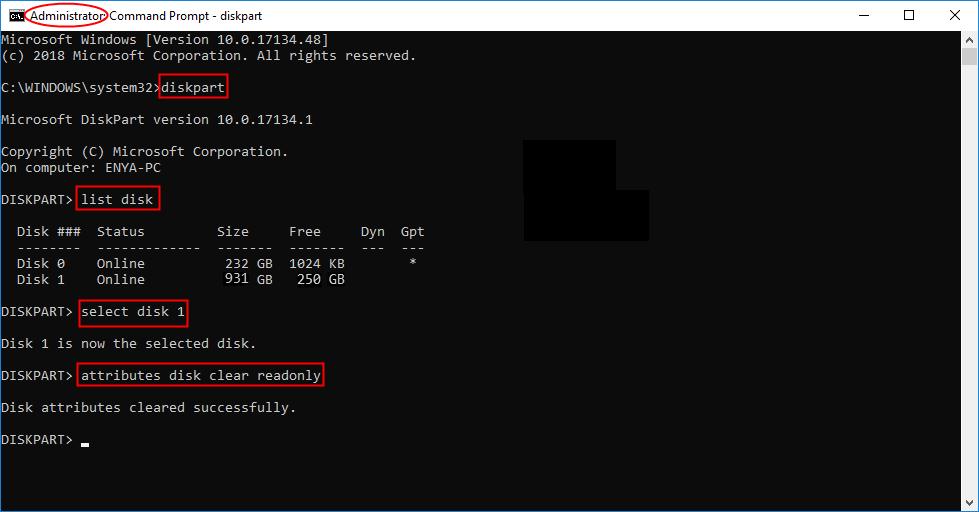Ошибка записи на диск может возникать при загрузке или обновлении игры, купленной на платформе Steam. Эти сообщения обычно появляются при попытке установить или загрузить новую или обновить ранее установленную игру. Это также может произойти при попытке запустить игру, которая нуждается в обновлении. Рассказываем, как можно исправить эту ошибку.

13 советов, что делать, если Steam выдает ошибку при записи на диск
Мало кому понравится, если их планы поиграть в новую компьютерную игру нарушит программная ошибка. Рассказываем, что делать, если на экране появилось это уведомление (наши советы применимы для Steam на Windows, macOSи Linux):
РЕКЛАМА – ПРОДОЛЖЕНИЕ НИЖЕ
Ошибка записи диска при установке Grand Theft Auto V
Steam
Ошибка при записи на диск появляется всякий раз, когда Steam не может загрузить и сохранить данные игры на накопитель вашего компьютера во время обновления или новой установки. Обычно она сопровождается одним из следующих сообщений об ошибке:
При установке *название игры* произошла ошибка (ошибка записи диска): C:Program Files (x86)steamsteamappscommongame_title
РЕКЛАМА – ПРОДОЛЖЕНИЕ НИЖЕ
РЕКЛАМА – ПРОДОЛЖЕНИЕ НИЖЕ
Ошибка при обновлении game_title
Ошибка при установке game_title
Ошибка записи на диск Steam может произойти, когда:
- Диск или папка Steam защищены от записи;
- Есть дефекты жесткого диска;
- Ваш антивирус или брандмауэр блокирует загрузку и сохранение данных Steam;
- В каталоге Steam есть поврежденные или устаревшие файлы.
Как исправить ошибку при записи на диск Steam
Если вы столкнулись с этой неприятной ошибкой, попробуйте исправить ее с помощью нескольких наших рекомендаций.
Перезагрузите Steam
Это самый простой способ исправить временную проблему — закрыть клиент Steam, снова открыть его, а затем загрузить или воспроизвести игру снова.
Перезагрузите компьютер
Если закрытие и повторное открытие Steam не решают проблему, может помочь перезагрузка ПК. Таким образом вы закроете все активные фоновые процессы, мешающие работе Steam.
РЕКЛАМА – ПРОДОЛЖЕНИЕ НИЖЕ
Снимите защиту от записи с диска
Защита от записи не позволяет компьютеру изменять или добавлять файлы в папки на диске. Если вы допускаете, что это может быть причиной проблемы, проверьте, на каком диске хранятся ваши игры Steam, а затем снимите защиту от записи.
Отключите настройку «только для чтения» для папки Steam
Если каталог Steam настроен только для чтения, то весь каталог защищен от записи. Перейдите в свойства папки Steam и убедитесь, что не выбран параметр «только для чтения».
Запустите Steam от имени администратора
Запуск любой программы от имени администратора дает ей дополнительные разрешения и может исправить несколько странных проблем. В случае с ошибкой при записи на диск Steam тоже.
РЕКЛАМА – ПРОДОЛЖЕНИЕ НИЖЕ
Удалите поврежденные файлы
Если во время загрузки игры со Steam что-то идет не так, то приложение создает поврежденный файл, который и может вызвать ошибку при записи на диск. Чтобы устранить эту проблему, перейдите в основную папку Steam и откройте каталог steamapps/common. Если вы видите файл с тем же именем, что и игра, в которую вы пытаетесь играть, размером 0 КБ, удалите его и попытайтесь загрузить или запустить игру снова.
Что делать, если возникла ошибка при записи на диск Steam — 13 советов
РЕКЛАМА – ПРОДОЛЖЕНИЕ НИЖЕ
РЕКЛАМА – ПРОДОЛЖЕНИЕ НИЖЕ
Проверьте целостность файлов игры
В библиотеке Steam щелкните правой кнопкой мыши на иконку игры и выберите пункт «Свойства». Затем перейдите на вкладку «Локальные файлы» и выберите «Проверить целостность файлов игры». Если Steam обнаружит какие-либо поврежденные файлы, он автоматически заменит их.
P.S. Если ваша игра использует лаунчер, который загружает дополнительные обновления, не выполняйте этот шаг. Это заменит вашу обновленную игру базовым лаунчером, и вам нужно будет повторно загрузить обновления через лаунчер.
Очистите кэш загрузки Steam
Если кэш загрузки Steam поврежден или переполнен, это может привести к ошибкам записи диска. Чтобы устранить эту проблему, откройте Steam и перейдите в Steam> >Настройки > >Загрузки > >Очистить кэш загрузки.
РЕКЛАМА – ПРОДОЛЖЕНИЕ НИЖЕ
Переместите Steam на другой диск
В некоторых случаях может возникнуть проблема с самим диском, которая мешает Steam записывать на него игры. Если у вас несколько дисков или разделов, переместите папку установки Steam на другой диск.
Проверьте диск на наличие ошибок
В некоторых случаях это действие может обнаружить поврежденные элементы. Если проблема не устраняется самостоятельно или ухудшается, возможно, потребуется заменить жесткий диск.
Отключите антивирусную программу или добавьте исключения
В редких случаях антивирусные программы могут неправильно идентифицировать Steam как угрозу и препятствовать загрузке и сохранению данных игры. Если ошибка при записи на диск Steam исчезает с отключенным антивирусом, добавьте его в список исключений.
РЕКЛАМА – ПРОДОЛЖЕНИЕ НИЖЕ
Отключите брандмауэр или добавьте исключения
Если временное отключение брандмауэра устраняет проблему, добавьте исключение в брандмауэр Windows.
Обратитесь за помощью в Steam
Если ничего из вышеперечисленных рекомендаций не помогает, то можете обратиться в службу технической поддержки Steam, которая поможет вам найти возможные решения для вашей конкретной проблемы. Вы также можете найти помощь на форуме сообщества Steam.
Содержание
- Причины ошибки записи на диск в Rainbow Six Siege
- Как исправить ошибку записи на диск в Rainbow Six Siege
- Дополнительные шаги для устранения проблемы
- Вопрос-ответ
- Что делать, если при запуске игры выскакивает ошибка записи на диск?
- В чем причина ошибки при записи на диск в Rainbow Six Siege?
- Как проверить целостность файла игры через Steam?
- Что делать, если перезапись файлов не помогает исправить ошибку записи на диск?
- Как проверить жесткий диск на наличие ошибок?
Видеоигра Rainbow Six Siege — один из самых популярных шутеров сегодняшнего времени. Однако, как и все другие именитые игры, у нее есть свои технические недочеты. Одна из самых распространенных ошибок — проблемы с записью на диск. Внезапно увидеть ошибку такого рода всякий раз довольно неприятно, но не нужно отчаиваться. В этой статье мы расскажем вам, как решить эту проблему.
Пока мы всамделишь об ошибке записи на диск, важно понимать, что она не является специфичной для Rainbow Six Siege. Такая ошибка может возникать у любой игры или программы, когда используется некачественный носитель, твердый диск или просто потому, что файлы были повреждены, создавая таким образом проблему записи. Теперь, давайте расскажем, как исправить эту проблему на конкретном примере Rainbow Six Siege.
В целом, существует несколько подходов, которые можно использовать, чтобы решить проблему записи на диск в Rainbow Six Siege. Чтобы избежать сложностей и дополнительных вопросов, давайте просто пошагово ознакомимся с основными из них.
Причины ошибки записи на диск в Rainbow Six Siege
Ошибка записи на диск в Rainbow Six Siege может возникнуть по нескольким причинам. Некоторые из них могут быть связаны с проблемами технического оборудования, а другие — с программными ошибками.
- Недостаточно места на жестком диске: Если на вашем компьютере недостаточно места на жестком диске, то игра может не иметь достаточно места для создания временных файлов и записи на жесткий диск. Это может привести к ошибке записи на диск.
- Поврежденные файлы игры: В некоторых случаях, файлы игры могут быть повреждены или испорчены, что может вызвать проблемы с записью на диск и другие ошибки.
- Проблемы с диском: Если у вас есть проблемы с диском (например, царапины, повреждения, загрязнения), то это может препятствовать записи на диск и вызвать ошибку.
Если вы столкнулись с ошибкой записи на диск в Rainbow Six Siege, мы рекомендуем вам убедиться, что у вас достаточно места на жестком диске, попытаться переустановить игру и проверить свой диск на предмет повреждений. Если проблема не решается, то стоит проконсультироваться с технической поддержкой Ubisoft, чтобы получить дополнительную помощь в решении проблемы.
Как исправить ошибку записи на диск в Rainbow Six Siege
Достаточно многие пользователи сталкиваются с ошибкой записи на диск при запуске игры Rainbow Six Siege. Эта ошибка связана с неполадками в файловой системе и может возникнуть по разным причинам. В данном руководстве мы расскажем о нескольких методах, которые помогут исправить данную ошибку.
Метод 1: Проверка целостности файлов
В Steam правой кнопкой мыши нажмите на игру Rainbow Six Siege и выберите «Свойства». Перейдите на вкладку «Локальные файлы» и выберите «Проверить целостность игровых файлов». Дождитесь завершения процесса и перезапустите компьютер. Этот метод поможет исправить ошибки файловой системы, которые могут вызвать данную ошибку.
Метод 2: Удаление игры и переустановка
Если первый метод не помог, попробуйте удалить игру прямо из Steam. Затем перейдите в папку с играми на вашем жестком диске и удалите оставшиеся файлы и папки, связанные с Rainbow Six Siege. Переустановите игру и проверьте, не появилась ли ошибка записи на диск.
Метод 3: Обновление драйверов и ОС
Если вы сталкиваетесь с данной ошибкой после обновления ОС или драйверов, то попробуйте обновить их до последней версии. Этот метод поможет исправить конфликты между компонентами системы и игры Rainbow Six Siege.
Заключение
Эти три метода помогут исправить ошибку записи на диск в Rainbow Six Siege, если она возникла у вас. Если же ни один из них не помог, свяжитесь с технической поддержкой Ubisoft, чтобы решить проблему.
Дополнительные шаги для устранения проблемы
1. Проверьте целостность игровых файлов
Иногда проблема может возникать из-за поврежденных файлов игры. Чтобы проверить целостность игровых файлов, откройте библиотеку Steam, правой кнопкой мыши нажмите на игру Rainbow Six Siege и выберите «Свойства». Затем перейдите на вкладку «Локальные файлы» и выберите «Проверить целостность игровых файлов».
2. Обновите драйверы видеокарты и DirectX
Устаревшие или некорректно установленные драйверы видеокарты могут вызывать проблемы с игрой. Проверьте, что у вас установлена последняя версия драйверов. Также обновите DirectX до последней версии.
3. Отключите программное обеспечение сторонних производителей
Некоторое программное обеспечение сторонних производителей может вызывать проблемы с игрой. Попробуйте отключить все программы, которые могут конфликтовать с игрой.
4. Проверьте наличие вирусов
Вирусы и другое злонамеренное программное обеспечение также могут вызывать проблемы с игрой. Сканируйте свой компьютер с помощью антивирусной программы, чтобы убедиться, что у вас нет вредоносных программ.
5. Свяжитесь с технической поддержкой
Если вы попробовали все предыдущие шаги и проблема не устраняется, обратитесь в техническую поддержку Ubisoft. Они могут предоставить более подробную помощь и решить проблему с игрой.
Вопрос-ответ
Что делать, если при запуске игры выскакивает ошибка записи на диск?
Первым делом нужно проверить, есть ли достаточно свободного места на диске. Если места достаточно, то можно попробовать перезаписать файлы игры или переустановить ее. Также стоит проверить целостность файла игры через Steam.
В чем причина ошибки при записи на диск в Rainbow Six Siege?
Причина ошибки может заключаться в неисправности диска, неполадках на жестком диске, наличии вирусов или ошибочной записи файла игры
Как проверить целостность файла игры через Steam?
Для проверки целостности файла игры в Steam нужно зайти в библиотеку игр, нажать правой кнопкой мыши на игру, выбрать «Свойства», в открывшемся окне выбрать «Локальные файлы» и нажать «Проверить целостность игровых файлов».
Что делать, если перезапись файлов не помогает исправить ошибку записи на диск?
Если перезапись файлов не улучшает ситуацию, то нужно попробовать переустановить игру или проверить наличие ошибок на жестком диске. В некоторых случаях может помочь проверка системы на наличие вирусов.
Как проверить жесткий диск на наличие ошибок?
Для проверки жесткого диска на наличие ошибок нужно зайти в меню «Пуск», в поисковой строке набрать «Проверка диска», выбрать нужный диск, нажать «Проверить». Операция может занять некоторое время.
Rainbow Six Siege является одной из самых популярных игр в жанре шутеров, который предлагает увлекательный игровой процесс и множество возможностей для совместной игры. Однако, некоторые игроки могут столкнуться с ошибкой, связанной с записью на диск.
Ошибка записи на диск может произойти по нескольким причинам: неправильная установка игры, проблемы с диском или недостаточной памятью на жестком диске. Эта ошибка может привести к тому, что игрок не сможет загрузить игру или сохранить свой прогресс в игре.
В этой статье мы предоставим профессиональные советы, которые помогут вам исправить ошибку записи на диск в Rainbow Six Siege. Мы рассмотрим несколько методов, которые позволят вам быстро и легко решить проблему и наслаждаться игрой без каких-либо препятствий.
Содержание
- Проверьте свое интернет-соединение
- Скорость соединения
- Оборудование
- Локальные проблемы
- Очистите временные файлы в Windows
- Почему стоит очистить временные файлы?
- Как удалить временные файлы?
- Какие еще методы можно использовать для очистки диска?
- Обновите драйверы на видеокарту и звуковую карту
- Как обновить драйверы на видеокарту и звуковую карту
- Зачем обновлять драйверы на видеокарту и звуковую карту
- Проверьте целостность файлов игры через Steam или Uplay
- Steam
- Uplay
- Удалите и переустановите игру
- Шаг 1: удалите игру
- Шаг 2: скачайте игру заново
- Шаг 3: установите игру
- Обратитесь в службу поддержки Ubisoft
- Как связаться со службой поддержки Ubisoft?
- Что нужно указать в обращении?
- Как быстро получить ответ от службы поддержки?
- Вывод
- Вопрос-ответ
- Почему я не могу записать игру на диск?
- Как исправить ошибку «Ошибка записи на диск» в Rainbow Six Siege?
- Можно ли исправить ошибку записи на диск в Rainbow Six Siege без замены диска?
- Как изменить место сохранения файлов игры, если я столкнулся с ошибкой записи на диск в Rainbow Six Siege?
Проверьте свое интернет-соединение
Скорость соединения
Если при игре в Rainbow Six Siege возникают ошибки записи на диск, прежде всего следует проверить скорость своего интернет-соединения. Для комфортной игры в мультиплеере, скорость загрузки и выгрузки должна быть достаточно высокой. Рекомендуемое значение — от 10 Мбит/с и выше. Если ваше соединение не соответствует этому показателю, лучше выбрать режим игры без мультиплеера для стабильной работы игры.
Оборудование
Очень важно убедиться, что ваше оборудование соответствует требованиям игры. Убедитесь, что ваш роутер не устарел и способен обеспечить стабильное и быстрое подключение к сети. Также рекомендуется использовать проводное подключение к интернету, так как Wi-Fi может быть менее стабильным и медленным.
Локальные проблемы
Возможно, проблема с ошибкой записи на диск может быть связана с вашей сетью. Проверьте, нет ли сбоев при обращении к локальной сети, отключите временно антивирусные программы и брандмауэры и проверьте работу игры. Если проблема остается, можно попробовать перезапустить роутер и компьютер.
- Скорость соединения — не менее 10 Мбит/с
- Оборудование — проверьте соответствие
- Локальные проблемы — отключите антивирусные программы и брандмауэры, проверьте сбои в локальной сети
Очистите временные файлы в Windows
Почему стоит очистить временные файлы?
После длительного использования Windows накапливает большое количество временных файлов, которые занимают дополнительное место на жестком диске и могут вызвать ошибки работы программ. Удаление этих файлов поможет улучшить скорость работы компьютера и устранить проблемы с сохранением файлов на диск в Rainbow Six Siege.
Как удалить временные файлы?
1. Откройте окно выполнения и нажмите на клавиатуре Win + R.
2. Введите команду %temp% и нажмите клавишу Enter. Откроется папка с временными файлами.
3. Выделите все файлы и папки в этой папке и удалите их.
4. Подтвердите удаление всех файлов и папок, если система выдаст соответствующий запрос.
5. Также рекомендуется произвести очистку корзины, чтобы удалить файлы и папки навсегда.
Какие еще методы можно использовать для очистки диска?
Кроме удаления временных файлов, для очистки диска можно использовать встроенный инструмент «Диспетчер дисков», программа CCleaner или другие специализированные программы для очистки системного диска. Важно регулярно проверять и очищать диск, чтобы избежать различных ошибок работы программ.
Обновите драйверы на видеокарту и звуковую карту
Как обновить драйверы на видеокарту и звуковую карту
Для обновления драйверов на видеокарту и звуковую карту необходимо скачать и установить последнюю версию драйверов с официального сайта производителя.
Для этого нужно:
- Перейти на официальный сайт производителя вашей видеокарты и звуковой карты;
- Найти раздел «Поддержка» или «Драйверы»;
- Выбрать модель вашей карты и операционную систему;
- Скачать последнюю версию драйвера;
- Запустить установочный файл и следовать инструкциям.
Зачем обновлять драйверы на видеокарту и звуковую карту
Обновление драйверов на видеокарту и звуковую карту может улучшить производительность вашей системы и исправить многие проблемы, включая ошибки записи на диск в Rainbow Six Siege. Обновление драйверов также может улучшить качество отображения графики и звука в игре.
Не забывайте регулярно обновлять драйверы на вашей видеокарте и звуковой карте для максимального удовольствия от игры и стабильной работы вашего ПК.
Проверьте целостность файлов игры через Steam или Uplay
Steam
1. Откройте библиотеку игр в Steam.
2. Нажмите правой кнопкой мыши на игру Rainbow Six Siege и выберите «Свойства».
3. Перейдите на вкладку «Локальные файлы».
4. Нажмите на кнопку «Проверить целостность файлов игры».
5. Дождитесь окончания проверки, которая может занять несколько минут.
Uplay
1. Запустите клиент Uplay.
2. Выберите игру Rainbow Six Siege и нажмите на кнопку «Свойства».
3. Перейдите на вкладку «Локальные файлы».
4. Нажмите на кнопку «Проверить файлы игры».
5. Дождитесь окончания проверки, которая может занять несколько минут.
Примечание: Проверка целостности файлов игры может занять много времени, в зависимости от размера игры и скорости вашего интернет-соединения.
Рекомендуется выполнить резервное копирование ваших сохранений и конфигурационных файлов перед выполнением проверки целостности файлов игры.
Удалите и переустановите игру
Шаг 1: удалите игру
Прежде чем переустанавливать игру, необходимо полностью удалить ее с вашего компьютера. Это можно сделать через меню «Установка и удаление программ» в панели управления.
Шаг 2: скачайте игру заново
После полного удаления игры, вам необходимо скачать ее заново. Это можно сделать через официальный сайт игры, либо через платформу, на которой вы ее покупали (например, Steam).
Шаг 3: установите игру
После того, как игра была загружена на ваш ПК, необходимо запустить установочный файл и выполнить процесс установки. Обратите внимание на то, чтобы выбрать правильный путь установки игры и не изменять его в процессе.
Если ошибка записи на диск все еще остается, после переустановки игры, возможно, в проблеме виновата ваша операционная система или носитель информации. Однако, часто это помогает решить проблему.
Обратитесь в службу поддержки Ubisoft
Как связаться со службой поддержки Ubisoft?
При возникновении проблем с игрой Rainbow Six Siege, наилучшим решением будет обратиться в службу поддержки Ubisoft. Для связи с ними можно использовать несколько способов:
- Перейти на официальный сайт Ubisoft, выбрать игру Rainbow Six Siege и нажать на кнопку «Поддержка». Далее можно выбрать форму обращения — написать письмо, чат или телефонную связь.
- Внутри игры Rainbow Six Siege нажать кнопку «Поддержка» в разделе меню и выбрать удобный способ связи.
Что нужно указать в обращении?
Важно предоставить как можно более подробную информацию о проблеме или ошибке, с которой вы столкнулись. Например, указать тип и версию операционной системы, характеристики компьютера, скриншоты или видео с ошибкой, а также описание действий, которые привели к ее возникновению.
Как быстро получить ответ от службы поддержки?
Обычно ответ от службы поддержки приходит в течение 24-48 часов после отправки обращения. Ускорить процесс можно, если предоставить максимум информации о проблеме и указать контактную информацию, чтобы служба поддержки могла связаться с вами по необходимости.
Вывод
Если вы столкнулись с проблемами или ошибками в игре Rainbow Six Siege, не стоит отчаиваться. Обратитесь в службу поддержки Ubisoft, предоставьте максимально подробную информацию о проблеме, и вам обязательно окажут помощь в решении проблемы.
Вопрос-ответ
Почему я не могу записать игру на диск?
Существует несколько причин, почему вы можете столкнуться с ошибкой записи на диск в Rainbow Six Siege. Возможно, ваш диск полон или поврежден. Также это может быть связано с неправильной настройкой вашего оборудования. Решением этой проблемы может быть проверка вашего диска на повреждения, добавление дополнительного места на диске или проверка целостности вашего оборудования.
Как исправить ошибку «Ошибка записи на диск» в Rainbow Six Siege?
Попробуйте использовать другой диск или другое устройство записи, чтобы убедиться, что проблема не связана с вашим оборудованием. Также проверьте, достаточно ли места на диске и убедитесь, что диск не поврежден. Если проблема не устраняется, попробуйте обновить драйверы для вашего устройства, чтобы улучшить его производительность.
Можно ли исправить ошибку записи на диск в Rainbow Six Siege без замены диска?
Да, это возможно. Проверьте диск на наличие повреждений и если он исправен, попробуйте очистить кэш вашей игры. Вы также можете попробовать перенести файлы вашей игры на другой диск или устройство, чтобы устранить ошибку записи на диск в Rainbow Six Siege.
Как изменить место сохранения файлов игры, если я столкнулся с ошибкой записи на диск в Rainbow Six Siege?
Чтобы изменить место сохранения файлов игры, следуйте этим инструкциям: откройте программу Uplay, щелкните на значке шестеренки и выберите «Настройки». Затем выберите «Загрузки» и нажмите на «Изменить». Выберите новое место для сохранения файлов и нажмите «ОК». Теперь ваша игра будет сохраняться в новом месте, что может помочь устранить ошибку записи на диск в Rainbow Six Siege.
Как остановить сброс загрузок и наслаждаться играми
Ошибка записи на диск Steam может возникнуть при загрузке или обновлении игры, приобретенной на платформе Steam. Такое сообщение обычно появляется при попытке установить или загрузить новую игру или обновить ранее установленную игру. Это также может произойти, если вы пытаетесь запустить игру, которая нуждается в обновлении.
Примечание. Инструкции в этой статье относятся к клиенту Steam для Windows, macOS и Linux.
Причина ошибок записи на диск Steam
Ошибка записи на диск Steam появляется всякий раз, когда Steam не может загрузить и сохранить игровые данные на накопитель на вашем компьютере в процессе обновления или новой установки. Обычно это сопровождается одним из следующих сообщений об ошибке:
An error occurred while installing game title (disk write error): C:Program Files (x86)steamsteamappscommongame_title
An error occurred while updating game_title
An error occurred while installing game_title
Ошибка записи на диск может произойти, когда:
- Диск или папка Steam защищены от записи.
- На жестком диске есть дефекты.
- Ваш антивирус или брандмауэр блокирует загрузку и сохранение данных Steam.
- В каталоге Steam есть поврежденные или устаревшие файлы.
Как исправить ошибку записи на диск Steam
Если вы столкнулись с ошибкой записи на диск Steam, попробуйте следующие способы исправления:
- Перезапустите Steam. Самый простой способ исключить временную проблему — закрыть клиент Steam, снова открыть его, а затем снова загрузить или воспроизвести.
- Перезагрузите компьютер. Если закрытие и повторное открытие Steam не помогло, перезагрузите ПК. При перезагрузке закроются текущие процессы, которые могут мешать работе Steam.
Почему перезапуск помогает решить большинство проблем
- Отключите защиту от записи с накопителя. Защита от записи не позволяет компьютеру изменять или добавлять файлы в папку или на весь диск. Если вы считаете, что это является источником проблемы, проверьте, на каком диске хранятся ваши игры Steam, а затем отключите защиту от записи.
- Запустите Steam от имени администратора. Запуск программного обеспечения от имени администратора дает дополнительные разрешения и может исправить некоторые нетипичные проблемы.
- Удалите поврежденные файлы. Когда что-то пойдет не так, пока Steam загружает игру, он может создать поврежденный файл, который вызывает ошибку записи на диск Steam. Чтобы решить эту проблему, перейдите в основную папку Steam и откройте каталог steamapps/common. Если вы видите файл размером 0 КБ с тем же именем, что и у игры, в которую вы пытаетесь играть, удалите его и попробуйте снова загрузить или запустить игру.
- Проверьте целостность игровых файлов. В библиотеке Steam щелкните правой кнопкой мыши игру и выберите «Свойства». Затем перейдите во вкладку «Локальные файлы» и выберите «Проверить целостность игровых файлов». Если Steam найдет какие-либо поврежденные файлы, он автоматически заменит их.
Отключите параметр «только чтение» для папки Steam. Если каталог Steam доступен только для чтения, то весь каталог защищен от записи. Перейдите к свойствам папки Steam и убедитесь, что параметр «Только для чтения» не выбран.
Важно: Если в вашей игре используется программа запуска, загружающая дополнительные обновления, не активируйте ее. Она заменит вашу обновленную игру на базовую программу запуска, и вам придётся повторно загружать обновления через программу запуска.
- Очистите кэш загрузки Steam. Если кэш загрузки Steam поврежден, это может привести к ошибкам записи на диск. Чтобы решить эту проблему, откройте Steam и перейдите в Steam > Настройки > Загрузки > Очистить кэш загрузки.
- Переместите Steam на другой диск. В некоторых случаях может возникнуть проблема с диском, из-за которой Steam не может на него записать. Если у вас несколько дисков или разделов, переместите папку установки Steam на другой диск.
Важно: Если этот шаг помог устранить ошибку записи на диск Steam, проверьте исходный диск на наличие ошибок.
- Проверьте диск на наличие ошибок. В некоторых случаях этот процесс может определить поврежденные сектора и указать Windows игнорировать эти сектора в будущем. Если проблема не устранена или усугубляется, возможно, вам потребуется заменить жёсткий диск.
- Отключите антивирус или добавьте исключения. В редких случаях антивирусные программы могут ошибочно идентифицировать Steam как угрозу и препятствовать загрузке и сохранению игровых данных. Если ошибка записи на диск Steam исчезла при отключенном антивирусе, добавьте исключение для Steam в антивирусное сканирование.
- Отключите брандмауэр или добавьте исключения. Если временное отключение брандмауэра устраняет проблему, добавьте исключение в брандмауэр Windows.
Как отключить брандмауэр Windows
- Обратитесь за помощью в Steam. Команда технической поддержки Steam предложит возможные решения вашей конкретной проблемы. Вы также можете найти помощь на форуме сообщества Steam.
Часто задаваемые вопросы
Как исправить ненайденные или отсутствующие ошибки Steam.dll?
Чтобы исправить ненайденные или отсутствующие ошибки Steam.dll, скопируйте steam.dll из основного каталога установки и вставьте его в папку с игрой, в которой появилось сообщение об ошибке, что он отсутствует. Если это не помогло, вам может потребоваться переустановка Steam.
Как исправить ошибку подключения в Steam?
Если вы не можете подключиться к Steam, перезапустите подключение к Steam, проверьте статус сервера Steam, обновите клиент Steam и попробуйте запустить Steam от имени администратора. Если это не помогло, перезагрузите устройство, закройте фоновые приложения и устраните неполадки с подключением к Интернету.
Как исправить ошибку Steam Cloud?
Если вы столкнулись с ошибкой Steam Cloud, ваши игровые файлы необходимо синхронизировать. Перезапустите Steam и выберите «Повторить синхронизацию» рядом с кнопкой «Воспроизвести», чтобы синхронизировать файлы Steam принудительно.
Источник:
https://www.lifewire.com/how-to-fix-steam-disk-write-error-4687188
Современные игры, такие как Rainbow Six Siege, быстро стали популярными среди геймеров, но это не значит, что они лишены ошибок. Один из наиболее распространенных сбоев — это ошибка записи на диск. Эта проблема может привести к тому, что игрок не сможет загрузить игру, и поэтому важно знать, как ее исправить.
В этой статье мы расскажем, как можно решить проблему ошибки записи на диск в Rainbow Six Siege с помощью нескольких простых шагов. Мы также рассмотрим несколько специфических ошибок, которые могут возникнуть в этом процессе, и подскажем, как с ними справиться. Независимо от того, на какой операционной системе вы играете, этот гайд должен вам помочь.
Прежде чем мы начнем, важно понимать, что сбои могут возникнуть по множеству причин — от проблем с оборудованием до ошибок в программном обеспечении. Поэтому, прежде чем переходить к решению проблемы, вам следует убедиться, что ваш компьютер соответствует минимальным требованиям системы для игры Rainbow Six Siege.
Содержание
- Узнайте причину ошибки
- Исправьте ошибку в Ubisoft Connect
- Отключите антивирус и файрвол
- Вопрос-ответ
- Что я могу сделать, если у меня возникла ошибка записи на диск в Rainbow Six Siege?
- Что значит ошибка записи на диск?
- Почему у меня возникла ошибка записи на диск?
- Как я могу проверить свой жесткий диск или SSD на проблемы?
- Что делать, если диагностика показала проблемы с моим жестким диском или SSD?
- Могут ли другие игры также вызывать ошибки записи на диск?
Узнайте причину ошибки
Перед тем, как приступать к исправлению ошибки записи на диск в Rainbow Six Siege, необходимо понять причину ее возникновения. Это поможет избежать повторения этой ошибки в будущем.
Одной из причин может быть проблема с жестким диском. Проверьте его на наличие ошибок и фрагментацию диска. Также стоит обратить внимание на дополнительные приводы или USB-устройства, которые могут повлиять на работу игры.
Другой причиной может быть неправильно установленный или обновленный драйвер на видеокарту или звуковую карту. Проверьте их работоспособность и обновите драйверы при необходимости.
Также стоит проверить, достаточно ли места на жестком диске для установки игры. Убедитесь, что не запущено слишком много приложений, которые занимают большую часть свободного места на диске.
- Проверьте жесткий диск на наличие ошибок и фрагментацию диска.
- Проверьте работу всех драйверов на видеокарту и звуковую карту.
- Убедитесь, что достаточно места на жестком диске для установки игры.
Исправьте ошибку в Ubisoft Connect
Если вы столкнулись с ошибкой в Ubisoft Connect, то не стоит отчаиваться. Следуйте этим простым инструкциям, чтобы исправить проблему:
Шаг 1: Перезапустите Ubisoft Connect
Перезапустите Ubisoft Connect и проверьте, исправилась ли ошибка. Это может помочь, если проблема связана с ошибками связи.
Шаг 2: Удалите и установите Ubisoft Connect снова
Если перезапуск программы не помог, попробуйте удалить программу и установить ее снова. Это может помочь, если проблема связана с настройками программы.
Шаг 3: Обновите драйверы устройств
Если первые два шага не помогли, обновите драйверы устройств. Это может помочь, если проблема связана с оборудованием или драйверами.
- Перейдите в Панель управления > Оборудование и звук > Управление устройствами.
- Выберите устройство, которое может вызывать проблему, и щелкните правой кнопкой мыши.
- Выберите «Обновить драйвер».
Шаг 4: Свяжитесь с технической поддержкой Ubisoft
Если ничего из вышеперечисленного не помогло, обратитесь в службу технической поддержки Ubisoft. Они могут провести более глубокий анализ проблемы и предложить индивидуальное решение.
Следуйте этим простым шагам, чтобы исправить ошибку в Ubisoft Connect и продолжить наслаждаться играми от Ubisoft.
Отключите антивирус и файрвол
Ошибка записи на диск в Rainbow Six Siege может быть вызвана конфликтом между версией игры и настройками антивирусной программы или файрвола. Из-за ограничений, наложенных на доступ к файлам, эти программы могут препятствовать правильной работе игры.
Для того, чтобы решить проблему, вам нужно временно отключить антивирус и файрвол, запустить игру и проверить, работает ли она правильно. Если проблема исчезнет, значит, дело было именно в конфликте с антивирусной программой или файрволом.
Если же эта мера не помогла, значит, ошибка записи на диск связана с другими причинами и ее следует искать в других настройках и компонентах вашей системы.
Вопрос-ответ
Что я могу сделать, если у меня возникла ошибка записи на диск в Rainbow Six Siege?
Существует несколько способов исправления этой проблемы, которые описаны в статье.
Что значит ошибка записи на диск?
Это значит, что игра не может записать на жесткий диск или SSD информацию, необходимую для ее функционирования.
Почему у меня возникла ошибка записи на диск?
Это может произойти по разным причинам, таким как проблемы с жестким диском или SSD, или конфликты с программным обеспечением.
Как я могу проверить свой жесткий диск или SSD на проблемы?
Существует множество бесплатных программ для диагностики и тестирования хранения данных, таких как CrystalDiskInfo или HD Tune.
Что делать, если диагностика показала проблемы с моим жестким диском или SSD?
Если у вас есть гарантия на устройство, вы можете обратиться в сервисный центр производителя. В противном случае вам, возможно, придется приобрести новый жесткий диск или SSD.
Могут ли другие игры также вызывать ошибки записи на диск?
Да, эта проблема может возникать не только в Rainbow Six Siege, но и в других играх, использующих жесткий диск или SSD для хранения данных.
Ошибка записи на диск может возникать при загрузке или обновлении игры, купленной на платформе Steam. Эти сообщения обычно появляются при попытке установить или загрузить новую или обновить ранее установленную игру. Это также может произойти при попытке запустить игру, которая нуждается в обновлении. Рассказываем, как можно исправить эту ошибку.

13 советов, что делать, если Steam выдает ошибку при записи на диск
Мало кому понравится, если их планы поиграть в новую компьютерную игру нарушит программная ошибка. Рассказываем, что делать, если на экране появилось это уведомление (наши советы применимы для Steam на Windows, macOSи Linux):
РЕКЛАМА – ПРОДОЛЖЕНИЕ НИЖЕ

Ошибка записи диска при установке Grand Theft Auto V
Steam
Почему возникают ошибки при записи на диск Steam
Ошибка при записи на диск появляется всякий раз, когда Steam не может загрузить и сохранить данные игры на накопитель вашего компьютера во время обновления или новой установки. Обычно она сопровождается одним из следующих сообщений об ошибке:
При установке *название игры* произошла ошибка (ошибка записи диска): C:\Program Files (x86)\steam\steamapps\common\game_title
РЕКЛАМА – ПРОДОЛЖЕНИЕ НИЖЕ
РЕКЛАМА – ПРОДОЛЖЕНИЕ НИЖЕ
Ошибка при обновлении game_title
Ошибка при установке game_title
Ошибка записи на диск Steam может произойти, когда:
- Диск или папка Steam защищены от записи;
- Есть дефекты жесткого диска;
- Ваш антивирус или брандмауэр блокирует загрузку и сохранение данных Steam;
- В каталоге Steam есть поврежденные или устаревшие файлы.
Как исправить ошибку при записи на диск Steam
Если вы столкнулись с этой неприятной ошибкой, попробуйте исправить ее с помощью нескольких наших рекомендаций.
Перезагрузите Steam
Это самый простой способ исправить временную проблему — закрыть клиент Steam, снова открыть его, а затем загрузить или воспроизвести игру снова.
Перезагрузите компьютер
Если закрытие и повторное открытие Steam не решают проблему, может помочь перезагрузка ПК. Таким образом вы закроете все активные фоновые процессы, мешающие работе Steam.
РЕКЛАМА – ПРОДОЛЖЕНИЕ НИЖЕ
Снимите защиту от записи с диска
Защита от записи не позволяет компьютеру изменять или добавлять файлы в папки на диске. Если вы допускаете, что это может быть причиной проблемы, проверьте, на каком диске хранятся ваши игры Steam, а затем снимите защиту от записи.
Отключите настройку «только для чтения» для папки Steam
Если каталог Steam настроен только для чтения, то весь каталог защищен от записи. Перейдите в свойства папки Steam и убедитесь, что не выбран параметр «только для чтения».
Запустите Steam от имени администратора
Запуск любой программы от имени администратора дает ей дополнительные разрешения и может исправить несколько странных проблем. В случае с ошибкой при записи на диск Steam тоже.
РЕКЛАМА – ПРОДОЛЖЕНИЕ НИЖЕ
Удалите поврежденные файлы
Если во время загрузки игры со Steam что-то идет не так, то приложение создает поврежденный файл, который и может вызвать ошибку при записи на диск. Чтобы устранить эту проблему, перейдите в основную папку Steam и откройте каталог steamapps/common. Если вы видите файл с тем же именем, что и игра, в которую вы пытаетесь играть, размером 0 КБ, удалите его и попытайтесь загрузить или запустить игру снова.

Что делать, если возникла ошибка при записи на диск Steam — 13 советов
РЕКЛАМА – ПРОДОЛЖЕНИЕ НИЖЕ
РЕКЛАМА – ПРОДОЛЖЕНИЕ НИЖЕ
Проверьте целостность файлов игры
В библиотеке Steam щелкните правой кнопкой мыши на иконку игры и выберите пункт «Свойства». Затем перейдите на вкладку «Локальные файлы» и выберите «Проверить целостность файлов игры». Если Steam обнаружит какие-либо поврежденные файлы, он автоматически заменит их.
P.S. Если ваша игра использует лаунчер, который загружает дополнительные обновления, не выполняйте этот шаг. Это заменит вашу обновленную игру базовым лаунчером, и вам нужно будет повторно загрузить обновления через лаунчер.
Очистите кэш загрузки Steam
Если кэш загрузки Steam поврежден или переполнен, это может привести к ошибкам записи диска. Чтобы устранить эту проблему, откройте Steam и перейдите в Steam> >Настройки > >Загрузки > >Очистить кэш загрузки.
РЕКЛАМА – ПРОДОЛЖЕНИЕ НИЖЕ
Переместите Steam на другой диск
В некоторых случаях может возникнуть проблема с самим диском, которая мешает Steam записывать на него игры. Если у вас несколько дисков или разделов, переместите папку установки Steam на другой диск.
Проверьте диск на наличие ошибок
В некоторых случаях это действие может обнаружить поврежденные элементы. Если проблема не устраняется самостоятельно или ухудшается, возможно, потребуется заменить жесткий диск.
Отключите антивирусную программу или добавьте исключения
В редких случаях антивирусные программы могут неправильно идентифицировать Steam как угрозу и препятствовать загрузке и сохранению данных игры. Если ошибка при записи на диск Steam исчезает с отключенным антивирусом, добавьте его в список исключений.
РЕКЛАМА – ПРОДОЛЖЕНИЕ НИЖЕ
Отключите брандмауэр или добавьте исключения
Если временное отключение брандмауэра устраняет проблему, добавьте исключение в брандмауэр Windows.
Обратитесь за помощью в Steam
Если ничего из вышеперечисленных рекомендаций не помогает, то можете обратиться в службу технической поддержки Steam, которая поможет вам найти возможные решения для вашей конкретной проблемы. Вы также можете найти помощь на форуме сообщества Steam.
В игровой индустрии пользователи часто сталкиваются с различными ошибками, которые могут повлиять на работу игры. Одна из таких ошибок — ошибка записи на диск в Rainbow Six Siege. Это весьма распространенная проблема, которая, к счастью, имеет несколько простых решений.
Ошибка записи на диск может появиться при запуске игры или во время игры. Она обычно возникает из-за проблем с доступом к файлам на жестком диске. Может быть несколько причин, по которым возникает ошибка записи на диск, таких как поврежденные файлы игры, проблемы с жестким диском или сетевое подключение. В этом руководстве мы рассмотрим, как можно исправить ошибку и продолжить играть в Rainbow Six Siege в полную силу.
Перед тем, как начать решать проблему, рекомендуется сделать резервную копию файлов игры, чтобы не потерять данные в случае непредвиденных ошибок. Также важно обновить драйверы своей видеокарты и проверить наличие последних обновлений для игры, чтобы убедиться, что она работает наиболее эффективно.
Содержание
- Причины ошибки записи на диск в Rainbow Six Siege
- Неисправность жесткого диска
- Конфликт антивирусной программы
- Проблемы с настройками игры
- Проблемы с программной совместимостью
- Проблемы с учетной записью Ubisoft
- Как проверить и исправить проблемы с жестким диском
- Как исправить ошибку записи на диск в Rainbow Six Siege: подробное руководство
- Обновление драйверов для устранения ошибки записи на диск
- Как установить игру заново, чтобы исправить ошибку записи на диск
- Шаг 1: Удалите игру
- Шаг 2: Очистите место на жестком диске
- Шаг 3: Скачайте установщик игры
- Шаг 4: Установка игры
- Проверка наличия вредоносных программ и антивирусных программ для исправления ошибки записи на диск
- Вопрос-ответ
- Почему у меня возникает ошибка записи на диск в Rainbow Six Siege?
- Как проверить целостность файлов игры?
- Как обновить драйверы?
- Может ли ошибка записи на диск свидетельствовать о проблемах с жестким диском?
- Что делать, если все вышеперечисленные методы не помогают исправить ошибку записи на диск?
Причины ошибки записи на диск в Rainbow Six Siege
Неисправность жесткого диска
Одной из причин ошибки записи на диск в игре Rainbow Six Siege может быть неисправность жесткого диска. При отсутствии достаточно места на жестком диске или его физической поломке, игра может не загружаться или выдавать ошибки.
Конфликт антивирусной программы
Если на комьютере установлена антивирусная программа, она может помешать правильной работе игры. В некоторых случаях, антивирус может распознать игровой файл как вредоносное ПО и блокировать его действия. Это может привести к ошибке записи на диск.
Проблемы с настройками игры
Некоторые игроки сталкиваются с ошибкой записи на диск в Rainbow Six Siege из-за проблем с настройками игры. Неверно настроенный файл игры или неправильно выбранные системные требования могут вызывать множество ошибок и проблем.
Проблемы с программной совместимостью
Если на компьютере некорректно установлены драйверы или в системе возникли проблемы с программной совместимостью, это может вызывать ошибки в работе игры. Также, игра может не запускаться из-за несовместимости с ОС вашего ПК.
Проблемы с учетной записью Ubisoft
Некоторые игроки сталкиваются с ошибкой записи на диск в Rainbow Six Siege в связи с проблемами с учетной записью Ubisoft. Неправильно настроенная учетная запись или отсутствие необходимых привилегий могут вызвать ошибку записи на диск.
Как проверить и исправить проблемы с жестким диском
Жесткий диск – это основна часть компьютера, на котором хранятся все данные. К сожалению, жесткие диски также могут столкнуться с различными проблемами и ошибками. Если ваш жесткий диск начал проявлять признаки неисправности, необходимо быстро решать эту проблему, чтобы избежать потери важных данных и проблем с работой компьютера.
Одним из первых шагов в проверке состояния жесткого диска является использование инструментов для диагностики. Обычно, каждый производитель жестких дисков предоставляет свои собственные программы для диагностики, которые можно скачать с их официальных сайтов.
Другой полезный инструмент, который доступен для пользователей, это диспетчер устройств. Он позволяет просмотреть список всех устройств, установленных на компьютере, и определить какие-то проблемы или ошибки. Если вы замечаете ошибки или предупреждения в отношении своего жесткого диска, это может быть признаком проблемы.
Если вы заметили какие-то проблемы с жестким диском, рекомендуется немедленно решить их. Это может быть замена жесткого диска, восстановление данных или ремонт. Не стоит продолжать использование компьютера, потому что это может привести к дополнительным повреждениям или убыткам.
В целом, чтобы избежать проблем с жестким диском, следует регулярно бэкапировать важные данные, не оставлять компьютер в сырых или пыльных условиях, обновлять программное обеспечение и драйверы и обращаться к профессионалам при первых признаках неисправности.
Как исправить ошибку записи на диск в Rainbow Six Siege: подробное руководство
Обновление драйверов для устранения ошибки записи на диск
Если вы столкнулись с ошибкой записи на диск в Rainbow Six Siege, возможно, проблема связана с устаревшими драйверами. Обновление драйверов может помочь устранить эту ошибку.
Сначала вам нужно определить, какие драйверы нуждаются в обновлении. Это можно сделать вручную, но проще воспользоваться специальной программой, которая автоматически проверит и обновит драйверы на вашем компьютере.
Есть несколько программ, которые могут помочь в обновлении драйверов. Например, Driver Booster, Driver Easy или Auslogics Driver Updater. Установите и запустите одну из этих программ, и она проверит, какие драйверы нуждаются в обновлении.
После того как программа определит устаревшие драйверы, вы можете обновить их одним кликом. Если вы решите использовать этот метод для устранения ошибки, не забудьте перезагрузить компьютер после обновления драйверов.
Надеемся, что обновление драйверов поможет вам решить проблему с ошибкой записи на диск в Rainbow Six Siege. Если проблема всё ещё не устранена, попробуйте другие методы из нашего руководства.
Как установить игру заново, чтобы исправить ошибку записи на диск
Шаг 1: Удалите игру
Перед тем, как начать установку игры заново, необходимо удалить ее с вашего компьютера. Для этого откройте меню «Пуск» и найдите игру в списке приложений. Правой кнопкой мыши выберите «Удалить» и подтвердите удаление.
Шаг 2: Очистите место на жестком диске
Перед началом новой установки игры убедитесь, что на вашем жестком диске достаточно свободного места для установки. Рекомендуется иметь минимум 50 ГБ свободного места на диске для установки Rainbow Six Siege.
Шаг 3: Скачайте установщик игры
Для начала установки игры вам необходимо скачать установщик с официального сайта производителя. Следуйте инструкциям на сайте и выберите нужную версию игры. Когда файл загрузится на ваш компьютер, запустите его.
Шаг 4: Установка игры
Следуйте простой инструкции установки игры, предоставляемой установщиком. Вам потребуется выбрать место установки, указать язык и следовать простым шагам до завершения установки. Обратите внимание, что процесс может занять время в зависимости от скорости вашего интернет-соединения и производительности компьютера.
Как только процесс установки завершится, перезапустите компьютер и запустите игру из меню «Пуск». Это должно решить проблему «Ошибка записи на диск» в Rainbow Six Siege.
Проверка наличия вредоносных программ и антивирусных программ для исправления ошибки записи на диск
Если вы столкнулись с ошибкой записи на диск в игре Rainbow Six Siege, то первоочередной шаг, который необходимо предпринять — проверить наличие вредоносных программ на вашем компьютере. Это могут быть вирусы, трояны или другие типы вредоносных ПО. Часто незамеченные вирусы на вашем компьютере могут приводить к ошибкам работы приложений, в том числе и в игре.
Для проверки на наличие вредоносных программ на компьютере, нужно запустить свой антивирусный софт. Лучше всего обновить антивирусную базу перед запуском. После того, как проверка завершится, последовательно удалите все обнаруженные вредоносные программы. Далее нужно перезагрузить систему и попробовать запустить игру заново.
Не все антивирусные программы могут обнаруживать все виды вредоносных программ. Если ваша антивирусная программа не помогла исправить ошибку записи на диск, можно попробовать найти специализированную программу для удаления определенных типов вредоносных ПО. Такие программы, как Malwarebytes, AdwCleaner, SpyBot — Search & Destroy и многие другие, могут помочь в решении проблемы. Но важно помнить, что такие программы могут также удалить системные файлы, которые могут привести к еще большим проблемам. Поэтому перед использованием таких программ необходимо ознакомиться со списком файлов, которые они удаляют.
- Запустите вашу антивирусную программу и обновите её базу данных до последней версии
- Перезагрузите компьютер после удаления вредоносных программ
- Используйте специализированные программы для удаления вредоносных ПО, если антивирус не помог
- Помните, что специализированные программы могут также удалить системные файлы, поэтому будьте осторожны
Вопрос-ответ
Почему у меня возникает ошибка записи на диск в Rainbow Six Siege?
Ошибка записи на диск может возникнуть по многим причинам, от неполадок в системе до ошибок в самой игре. Рекомендуется пройти несколько базовых шагов, таких как проверка целостности файлов игры, обновление драйверов и проверка наличия достаточного места на жестком диске.
Как проверить целостность файлов игры?
Для проверки целостности файлов игры в Steam нужно зайти в библиотеку игр, выбрать Rainbow Six Siege, кликнуть правой кнопкой мыши и выбрать «Свойства». Затем перейти на вкладку «Локальные файлы» и выбрать «Проверить целостность игровых файлов».
Как обновить драйверы?
Для обновления драйверов нужно зайти на сайт производителя оборудования и скачать новейший драйвер для соответствующего устройства. Затем установить его, следуя инструкциям на экране. Рекомендуется обновлять все драйверы, чтобы избежать конфликтов и ошибок в игре.
Может ли ошибка записи на диск свидетельствовать о проблемах с жестким диском?
Да, ошибка записи на диск может свидетельствовать о проблемах с жестким диском, таких как битых секторов или неисправности в контроллере диска. Рекомендуется запустить диагностику жесткого диска и произвести его дефрагментацию, чтобы устранить возможные проблемы.
Что делать, если все вышеперечисленные методы не помогают исправить ошибку записи на диск?
Если ни один из рекомендуемых методов не решает проблему, то возможно, проблема связана с ошибкой в самой игре. Рекомендуется обратиться в службу поддержки игры или провести ее переустановку. Также возможно, что проблема связана с железом вашего компьютера, в этом случае рекомендуется обратиться к специалисту и произвести диагностику вашего компьютера.
Ошибка записи на диск Steam — распространенная проблема. Решается путем нетрудных манипуляций. Начнем с самого простого.
- Читайте нас там, где вам удобно:🔹Дзен🔹Вконтакте🔹Телеграм
Содержание:
- Почему возникает ошибка записи на диск Стим?
- Отключаем опцию «Только для чтения»
- Запускаем Steam от имени администратора
- Удаляем поврежденные файлы
- Проверяем целостность кэша
- Чистим загрузочный кэш Steam
- Проверяем диск на наличие ошибок
- Отключаем антивирус или добавляем папку Steam в исключения
- Останавливаем работу брандмауэра
- Проверяем, нет ли в директории игры папок с русским названием
- Перемещаем папку Steam в другой раздел
Почему возникает ошибка записи на диск Steam?
Это сбой доступа к вашему носителю — Стим не может записать или загрузить игровые файлы на жесткий диск (на этапе обновления или установки игры). Обычно на экране возникает одно из этих уведомлений:
- An error occurred while installing «название игры» (disk write error): C:\Program Files (x86)\steam\steamapps\common\«название игры»;
- An error occurred while updating «название игры»;
- An error occurred while installing «название игры».
Если говорить простым языком, то можно объяснить причины возникновения этой ошибки так:
- жесткий диск неисправен (физически или программно);
- в папке Steam есть устаревшие либо поврежденные данные;
- антивирус или брандмауэр блокируют доступ к файлам на диске;
- папка Steam защищена от записи.
Все можно исправить на месте. Если это, конечно, не первый случай из списка (физическая неисправность) — тогда придется заменить жесткий диск. Если хранилище имеет программные сбои, то попробуем их устранить.
Для начала простые шаги — подготовительные процедуры
Первое, что нужно сделать — перезагрузить Steam и попробовать снова. Может, вышло обновление клиента, и произошла ошибка записи на диск из-за этого. Если не помогло, то перезапустите Windows. Эти банальные шаги очень часто помогают справиться с этой проблемой.
1. Отключаем опцию «Только для чтения» в корневой папке Steam
После того, как мы убедились, что сбой носит устойчивый характер, нужно проверить эту настройку. Находим папку Steam на жестком диске, кликаем по ней правой кнопкой мыши и открываем «Свойства».
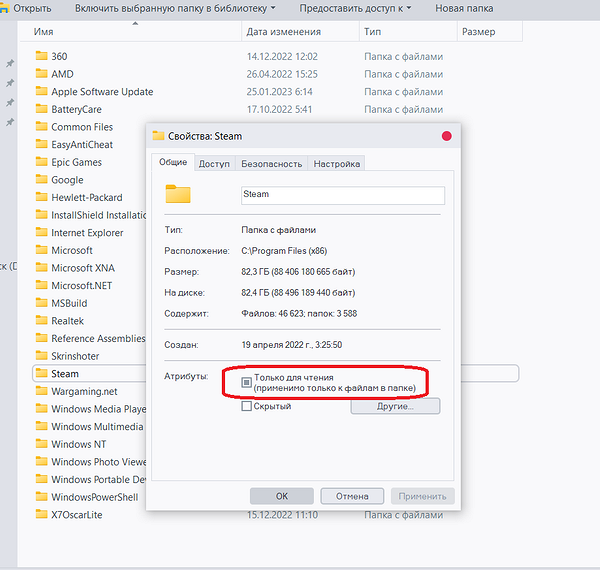
В обозначенном пункте не должна стоять галочка. Уберите чекбокс, нажмите
«Применить» ➡️ «ОК».
2. Запускаем лаунчер Steam от имени администратора
Иногда случается сбой, когда Windows блокирует некоторые действия Стим, считая, что у пользователя недостаточно прав для выполнения этих процедур. Делается это 2 способами:
- Щелкаем по ярлыку Steam правой кнопкой мыши и выбираем пункт «Запуск от имени администратора».

- Бывает и так, что не появляется эта строчка при нажатии ПКМ на ярлык. Тогда, нажав правой кнопкой мыши по ярлыку, переходим в «Свойства», далее — пункт «Совместимость». Ставим галочку напротив строчки «Запускать эту программу от имени администратора». Жмем «Применить» ➡️ «ОК».
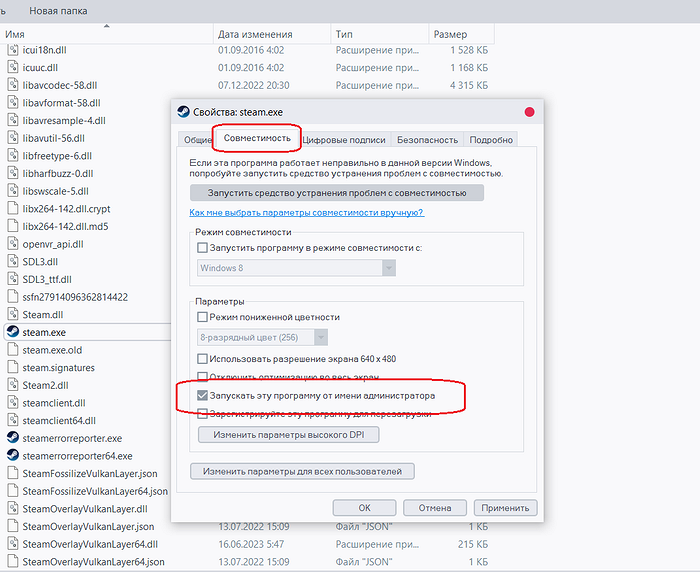
3. Удаляем поврежденные файлы
Если во время установки игры или при обновлении произошла ошибка записи на диск, то, возможно, в самой папке игры есть нерабочие данные, которые нужно удалить, чтобы клиент Steam загрузил их заново. Предположим, у вас не запускается CS:GO. Переходим в папку Steam, ищем раздел steamapps, далее — common, открываем папку с Counter Strike. Если вы увидели файлы, которые весят 0 Кбайт, то обратите внимание на их названия. Часто в самом начале будет написано failed. Что и гласит о том, что данные повреждены. Удаляем их и перезапускаем Steam, а затем — саму игру. Лаунчер должен загрузить недостающие данные, а проблема — исчезнуть.
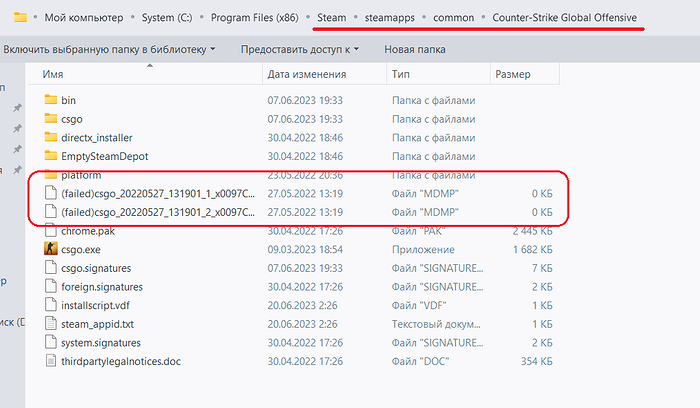
4. Проверяем целостность кэша
Самый эффективный способ устранить ошибки запуска игр в Steam — проверить целостность локальных данных. Делается это так:
- Запускаем Стим и переходим в «Библиотеку». Щелкаем правой кнопкой мыши по названию проекта, с которым возникли проблемы. Переходим в «Свойства».
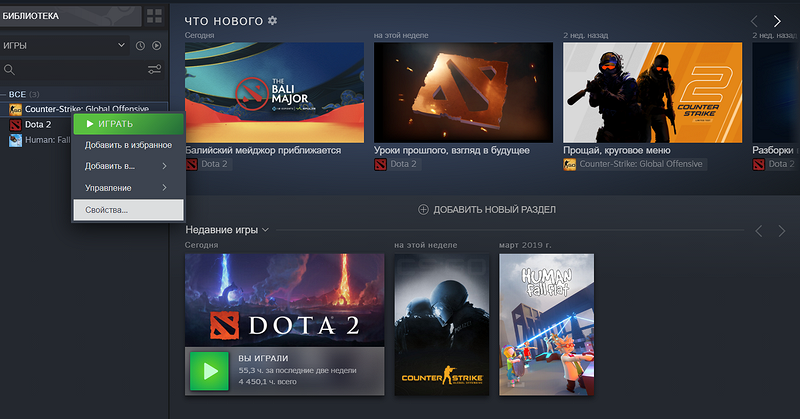
- Переходим в раздел «Установленные файлы», кликаем по «Проверить целостность файлов игры».
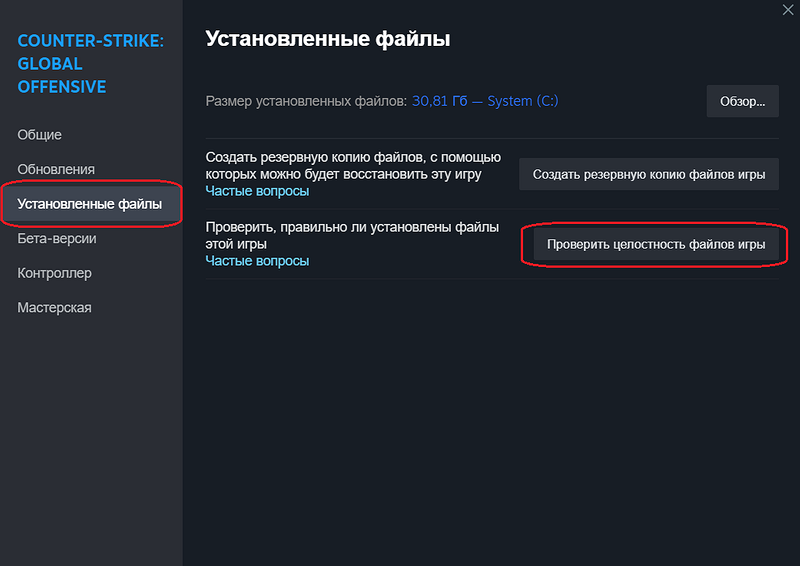
- Дождитесь окончания проверки. Если каких-то файлов будет недоставать, то клиент сообщит о их количестве. Они будут загружены при следующем запуске этой игры.
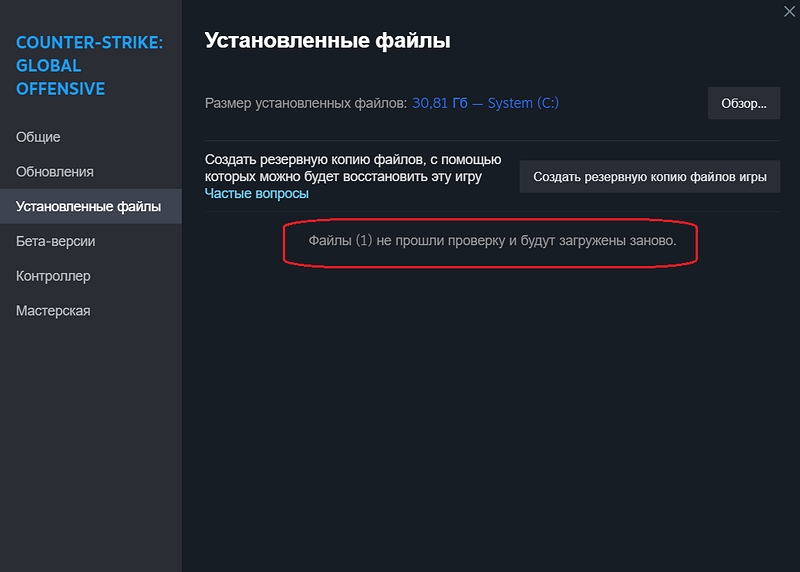
5. Чистим загрузочный кэш Steam
Бывает и так, что этот сбой возникает по причине того, что заполнено хранилище временных данных. Возникла ошибка записи на диск что делать?
- Открываем саму платформу и кликаем по значку Steam слева вверху, выбираем «Настройки».
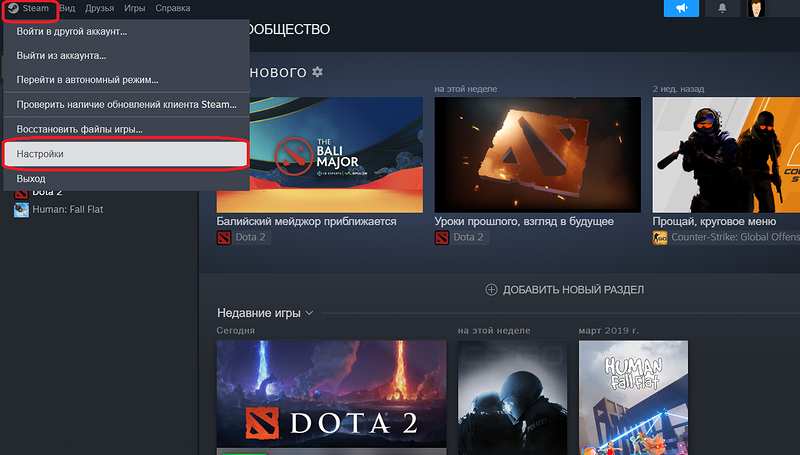
- Переходил в раздел «Загрузки», находим кнопку «Очистить кэш» и жмем по ней.
6. Проверяем диск на наличие ошибок
В Windows 10/11 это делается очень просто.
- Переходим в «Проводник» через панель управления или двойным кликом по ярлыку «Этот компьютер». Кликаем правой кнопкой мыши по разделу, на котором хранится папка Steam и открываем «Свойства». Переходим в раздел «Сервис». В подпункте «Проверка на наличе ошибок» жмем на кнопку «Проверить».
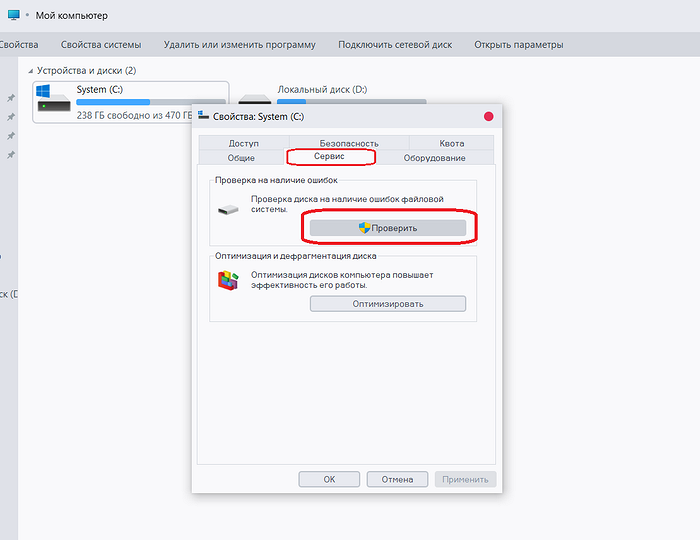
Очень часто система сама пишет, что проверка не требуется. Однако вы все равно можете запустить проверку. Что мы и рекомендуем сделать.
7. Отключаем антивирус или добавляем папку Steam в исключения
Вы можете остановить работу антивирусного ПО или добавить корневую папку Стим в исключения. Возможно, ваш помощник посчитал лаунчер опасным программным обеспечением и запретил ему доступ к хранилищу. Как это делается — зависит от конкретного антивируса. Найдите инструкцию, как добавлять в исключения на официальном сайте поставщика ПО.
8. Останавливаем работу брандмауэра
Нам надо узнать, поможет ли это решить проблему. Если отключение брандмауэра позволит без проблем запустить игру, то нужно будет добавить Steam в исключения. Делается это так:
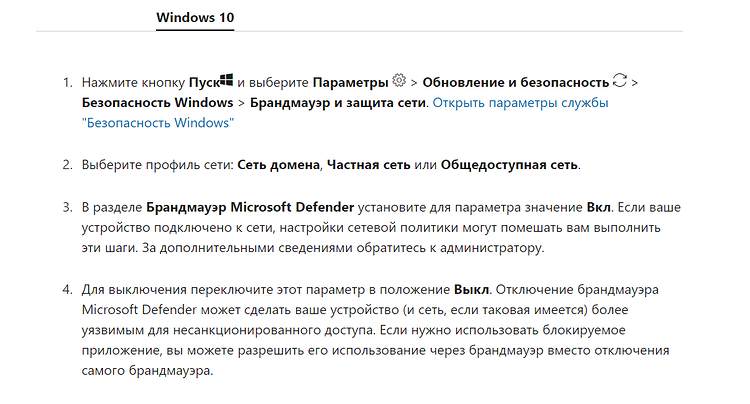
Теперь пробуем запустить игру, при запуске которой произошла ошибка записи на диск Steam. Если сработало, то добавляем Стим в исключения брандмауэра. Инструкция есть у нас на сайте — здесь. Или посмотрите на этот скриншот:
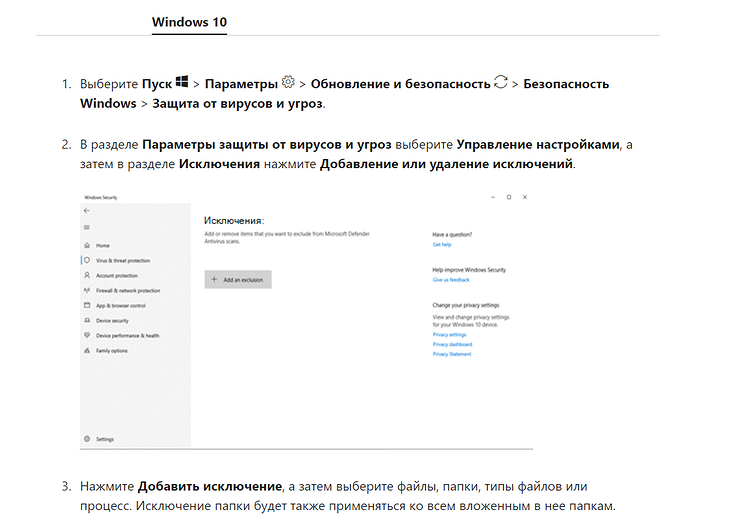
Таким образом мы оставим Windows защищенной, не выключая брандмауэр, а всего лишь избавим его от хлопот со Steam-приложениями.
9. Проверяем, нет ли в директории игры папок с названием кириллицей
Кириллица часто мешает программам найти путь к данным. Если ваша папка, в которой хранится Стим, называется по-русски «Игры», то переименуйте ее в Games. Как проверить, нет ли в директории папок, написанных на кириллице? Делается это так:
- Открываем диск, на котором записана папка Steam, переходим в раздел steamapps, далее — common. Открываем папку с проблемной игрой и смотрим на эту строку:
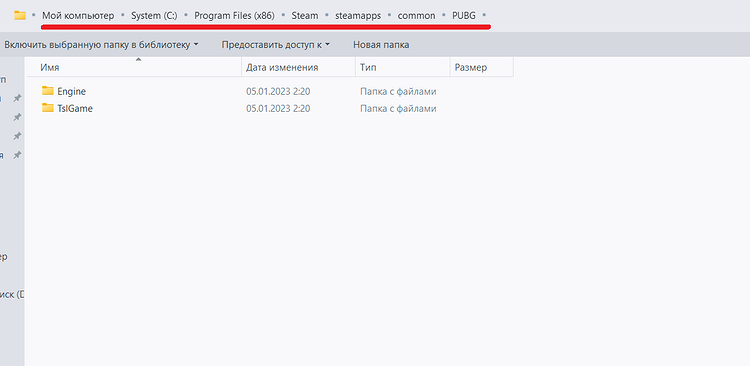
«Мой компьютер» может оставаться с таким названием — ничего страшного. Главное, чтобы после него шли папки с исключительно латинскими названиями. Если в директории обнаружились русские наименования, то рекомендуем поменять на латинские. Должно помочь.
10. Перемещаем папку Steam в другой раздел
Просто найдите корневую папку Стим, кликните по ней правой кнопкой мыши ==> «Вырезать» и «Вставить» в другом разделе. Предположим, с «Диска F» на «Диск D». Предварительно проверьте, хватает ли там свободного места. Если это поможет, то это значит, что ваш жесткий диск поврежден. Это лишь на время устранит неисправность.
Специалисты Steam — к вашим услугам
Если система все еще пишет «ошибка записи на диск», даже после завершения всех вышеописанных процедур, то вам поможет служба поддержки Стим. Как обратиться? В самом Steam сверху находим «Справка» — «Служба поддержки Steam».
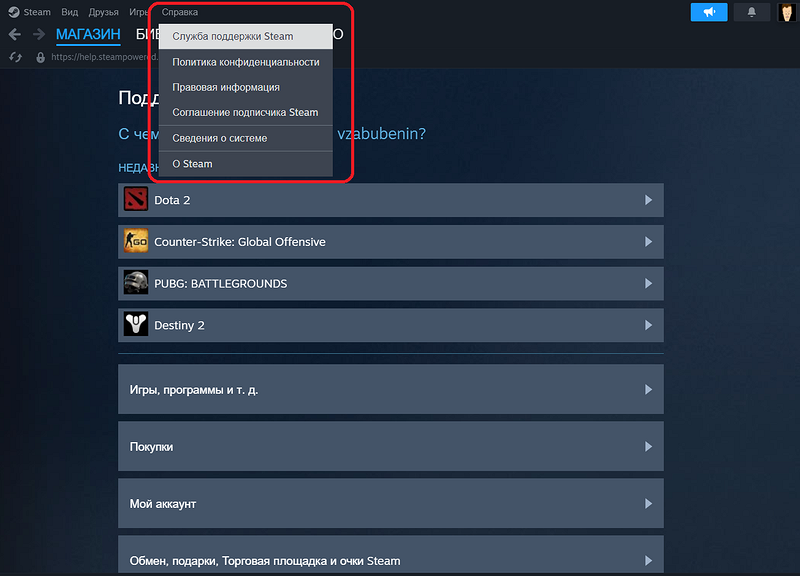
Далее следуйте инструкции и вы обязательно добьетесь решения своей проблемы.
Обычно, если возникает при обновлении или при установке ошибка записи на диск Steam, то ее удается решить всеми вышеописанными способами. Других вовсе не существует. Надеемся, мы смогли вам помочь.
Еще больше полезных советов — на нашем сайте:
- Как сбросить ноутбук до заводских настроек
- Выжимаем соки из ПК: разгон видеокарты
- Зачем в смартфонах используют камеры на 48/64/108 Мп, если они все равно снимают в 12 Мп
- Зачем снимать видео в 60 fps, если даже в кино обычно 24 fps
- Почему у топовых смартфонов такие маленькие аккумуляторы
If you get a disk write error while waiting your game to install/update on Steam, you’re not alone – many users have had this headache too. Luckily they have successfully tackled the problem with the following fixes, so read on and check them out.
9 fixes for Steam Disk Write Error
The screenshots below are from Windows 10, but the fixes also work in Windows 8.1 and 7. You may not have to try them all; just work your way down the list until your find the one that works for you.
Before you try these fixes, make sure you have more than enough space on your disk. You can try to remove some games or data to free up space.
- Update your drivers
- Delete the 0 KB file
- Delete corrupted files in log
- Verify integrity of game files
- Run flushconfig
- Set steam folder security to full control
- Remove disk write protection
- Disable your antivirus program
- Check your firewall
Fix 1: Update your drivers
This problem may occur if you’re using the wrong or outdated device drivers. So you should update your drivers to see if it fixes your problem. If you don’t have the time, patience or skills to update the driver manually, you can do it automatically with Driver Easy.
Driver Easy will automatically recognize your system and find the correct drivers for it. You don’t need to know exactly what system your computer is running, you don’t need to be troubled by the wrong driver you would be downloading, and you don’t need to worry about making a mistake when installing. Driver Easy handles it all.
You can update your drivers automatically with either the FREE or the Pro version of Driver Easy. But with the Pro version it takes just 2 steps (and you get full support and a 30-day money back guarantee):
1) Download and install Driver Easy.
2) Run Driver Easy and click the Scan Now button. Driver Easy will then scan your computer and detect any problem drivers.
3) Click Update All to automatically download and install the correct version of ALL the drivers that are missing or out of date on your system (this requires the Pro version – you’ll be prompted to upgrade when you click Update All).
4) Restart your computer for the update to take effect.
5) Re-download/ re-update your game and see if the disk write error has been removed. If the error persists, move on to Fix 2, below.
Fix 2: Delete the 0 KB file
This Steam disk write error may happen because of the 0KB file. So you can check if it exists in your computer and delete it if it does.
Here’s how:
1) On your keyboard, press the Windows logo key and R at the same time. Then copy & paste %ProgramFiles(x86)% and press Enter.
2) Navigate and double click on Steam > steamapps > common.
3) Scroll to the bottom and if you see a file that is 0KB in size, delete the file.
Now repeat the downloading/updating process and see if the disk write error has disappeared.
Fix 3: Delete corrupted files in log
Some corrupt files in Steam log may also be responsible for this disk write error. So we can check if there’s one and delete it.
To do so:
- On your keyboard, press the Windows logo key and R at the same time. Then copy & paste %ProgramFiles(x86)% into the box and click OK.
- Navigate and double-click on Steam > logs > content_log.
- Scroll down to the bottom of the file, and see if there’s a failed to write error:
- If yes, then follow the name and path of the error, and delete the corrupted file. Then proceed with 4).
- If no, then close the Windows in this fix and move on to Fix 4.
- Repeat the download/update and see if the problem gets solved.
Fix 4: Verify integrity of game files
You may encounter this issue if some files of your game installation are corrupt or have been deleted as a false positive by antivirus programs. So you can verify the integrity of game files to see if it fixes the issue.
Here’s how:
1) In Steam, go to LIBRARY.
2) Right-click on the game where Steam Disk Write error occurs and click on Properties.
3) Click LOCAL FILES > VERIFY INTEGRITY OF GAME FILES...
4) Wait until the game cache verification finishes.
5) Close the windows in Steam and exit Steam.
6) Relaunch Steam, then download/update the game again and see if the problem has been fixed. If the error still occurs, move on to Fix 5, below.
Fix 5: Run flushconfig
By running flushconfig, we can clear download cache and hopefully solve our problem. To do so:
- Exit Steam completely.
- On your keyboard, press the Windows logo key and R at the same time. Then copy and paste steam://flushconfig into the box and click OK.
- Click OK to confirm the flush.
- Restart your computer.
- On your keyboard, press the Windows logo key and R at the same time. Then copy & paste %ProgramFiles(x86)% into the box and click OK.
- Double-click on the Steam folder.
- Locate and double-click on Steam(or Steam.exe) to launch Steam.
- Download/update your game again and see if the disk write error has been sorted out.
Still not working? Don’t worry, here’re 4 more fixes for you to try.
Fix 6: Set steam folder security to full control
Sometimes disk write error happens because you don’t have permissions to run Steam. So in order for your user account to have a full control:
- Exit Steam completely.
- On your keyboard, press the Windows logo key and R at the same time. Then copy & paste %ProgramFiles(x86)% into the box and click OK.
- Right-click on Steam and click Properties.
- Uncheck the box before Read-only (Only applies to files in folder).
- Click the Security tab and then click Edit….
- Under Group or user names: click your user account (ENYA – PC in my example), then check the box Allow for Full control.
- Click Apply > OK.
- On your keyboard, press the Windows logo key and type steam. Then right-click on Steam and click Run as administrator.
-
Hopefully the disk write error has been resolved.
Fix 7: Remove disk write protection
Another possible reason why we receive this disk write error is our disk is write protected. To remove disk write protection:
- On your keyboard, press the Windows logo key and type cmd. Then right-click on Command Prompt and click Run as administrator.
- Type the following commands and press Enter after each (# is the number of hard drive where you get this error).
diskpart list disk select disk # attributes disk clear readonly
-
Close the Command Prompt window.
-
Re-plug the hard drive. Try the install/update again and see if the disk write error has disappeared.
Fix 8: Disable your antivirus program
Your antivirus program can also be the culprit of this disk write error. You might want to need to temporarily disable it to test if the error disappears. Sometimes it may be necessary to add exceptions for Steam in your AV configuration (for example, excluding Steam Library folders from live monitoring services).
Fix 9: Check your firewall
Certain firewalls may prevent Steam from talking to its servers. You might want to contact a tech support specialist to ensure that the Firewall is not interfering. Depending on the result, you might need to add exceptions in your firewalls for Steam.
That’s it – 9 tried and tested ways for you to solve this Stream disk write error. Hope it helps and feel free to drop us a comment if you have any further questions or ideas to share with us. 🙂
Featured image by JESHOOTS.com from Pexels
107
107 people found this helpful
Available in other languages
Wenn Sie einen Festplattenchreibfehler bei Steam erhalten, können Sie die 10 Lösungen in diesem Beitrag ausprobieren.
Si vous rencontrez l’erreur d’écriture sur le disque Steam, vous pouvez utiliser les solutions dans cet article pour la résoudre rapidement.